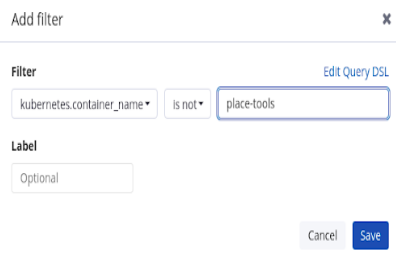This documentation is for a release that is no longer maintained
See documentation for the latest supported version 3 or the latest supported version 4.3.9.2. 在 Kibana 中查看管道日志
在 Kibana web 控制台中查看管道日志:
流程
- 以集群管理员身份登录到 OpenShift Container Platform Web 控制台。
-
在菜单栏右上角,点击 grid 图标
Observability Logging。这时会显示 Kibana Web 控制台。 创建索引模式:
- 在 Kibana Web 控制台左侧导航面板中,点击 Management。
- 单击 Create index pattern。
-
在 Step 1 of 2: Define index pattern
Index pattern 中输入一个 *特征并点 Next Step。 -
在 Step 2 of 2: Configure settings
Time filter field name 中,从下来菜单中选择 @timestamp,点 Create index pattern。
添加过滤器:
- 在 Kibana Web 控制台左侧导航面板中,点 Discover。
点 Add a filter +
Edit Query DSL。 注意- 对于以下每个示例过滤器,编辑查询并单击 Save。
- 这些过滤器会逐个应用。
过滤与管道相关的容器:
过滤管道容器的查询示例
Copy to Clipboard Copied! Toggle word wrap Toggle overflow 过滤所有不是
place-tools容器的容器。作为使用图形下拉菜单而不是编辑查询 DSL 的一个示例,请考虑以下方法:图 3.7. 使用下拉列表字段进行过滤示例
在标签中过滤
pipelinerun以高亮显示:在标签中过滤
pipelinerun的查询示例Copy to Clipboard Copied! Toggle word wrap Toggle overflow 在标签中过滤
pipeline以高亮显示:在标签中过滤
pipeline以高亮显示的查询示例Copy to Clipboard Copied! Toggle word wrap Toggle overflow
从 Available fields 列表中,选择以下字段:
-
kubernetes.flat_labels message确保所选字段显示在 Selected fields 列表下。
-
日志显示在 message 字段下。
图 3.8. 过滤的消息